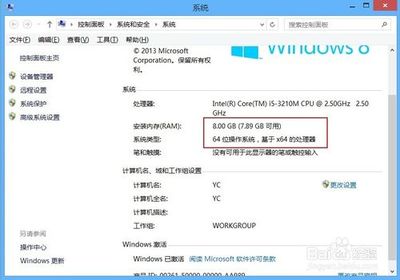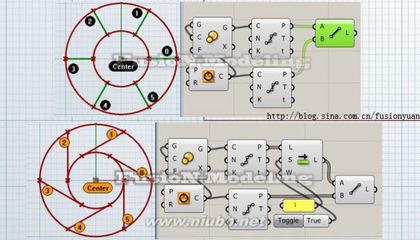下面我说一下我的内存升级过程:
在内存升级正式开始之前,说一下选购内存条的原则:
首先要明确一点,添加的内存条有可能存在与笔记本自带内存条不兼容的情况。不兼容主要表现在添加内存条后,经常死机、蓝屏(其中以蓝屏最多见)。出现不兼容的情况后,在确定不是质量问题的情况下,只能重新选择其他品牌的内存条,没有其他办法。
其次,添加的内存条在代次(如DDR2就是2代内存,DDR3就是3代内存)、频率(如800HZ,1355HZ,1600HZ)必须要与笔记本自带的内存完全一致。理论上,不同频率的内存条是可以同时使用的,只不过在工作时是以低频率的那个频率数值运行,这样会造成高频率的那个内存条的浪费。但是,使用两个不同代次、频率的内存条很容易出现不兼容的问题,所以还是选择代次、频率一致的内存条作为升级内存的首选吧。
最后,在极少数情况下会出现,即使使用了代次、频率相同的内存条,仍会发生不兼容的问题。这个时候,要么是添加的内存条本身存在质量问题,要么就只能重新更换其他品牌的内存条了。
综合以上的分析,我为N56选择了幻影金条华硕专用4G内存条,其主要参数如下:
主要参数: 代次:DDR3 频率:1600HZ 容量:4G 购买信息: 地点:网购(易迅网) 价格:179元 时间:2013.4.20 |
下面我开始详细介绍N56拆机,装内存条的过程了,请仔细看好了:
(1)用镊子(或其他尖锐的工具)将背面下端中心处的橡胶帽取出。
(2)取出橡胶帽后,可以看到一个十字花的螺丝,用十字花螺丝刀将螺栓取下。
(3)双手按住后背壳,用力向外侧推,即可将硬盘、内存保护壳取下。(事先把SD读卡器里的模具取下来)

(4)这时可以看到笔记本原装的内存条(图中蓝色的插板),仔细观察一下原装内存条的安装情况。
(5)将内存条放到这里比较一下,确定好插卡的方向(内存条的凹处,要与插槽的凸处对齐,方向才正确)。
(6)将内存条斜插到插槽内(金手指要全部插到插槽里),然后将翘起的一端向下按!
(7)当内存条左、右侧分别被卡住后,安装才算完毕。所以之前你要仔细观察原装内存条是如何被卡住的。
(8)将后盖重新放到安装位置,双手按住并向相反的方向用力推,当缝隙处全部闭合后,拧好螺丝,将橡胶帽重新放入即可。
这样内存条就安装完毕了!
内存安装完毕后,重新启动系统,系统可以直接识别到新安装的内存,如下图已经显示8G内存了:
用鲁大师检测,可以看到新添加的内存条为三星的。说明添加的这个内存条使用的是三星的内存颗粒:
特别提醒: 升级内存需要较强的动手能力比,如果你看完上述教程,对自己没有十足的信心,那么还是不要轻易尝试了,拆机是有风险的。 如果您看完上述教程,觉得可以自己动手操作,也不能马虎大意,因为理论与实践是有差距的,你在自己动手的过程中一定会遇到我上述没有提到的问题,这个时候你要仔细动脑,看看原装的内存条的是如何安装的,在操作的过程中要小心、仔细、轻拿轻放。
建议一则:虽然安装内存条后,系统可以直接读取到,不影响使用。但是,博主还是建议您重新安装一下系统,为得是使系统运行的更稳定。毕竟笔记本的硬件发生了一些改变,所以还是重新做一下系统比较好。
拆机后保修还有吗? 因为没有防拆机的防保护贴,所以我个人认为是不影响保修的。如果实在觉得不妥,可以在送修前把自己安装的内存条再拆下来就可以了,反正也没有防止拆机的保护贴。
 爱华网
爱华网